维电视显示DNS解析异常,可尝试重启设备、检查网络连接、修改DNS设置或清除缓存等方法解决
创维电视显示DNS解析异常的详细分析与解决指南
当创维电视显示“DNS解析异常”时,通常意味着电视无法将域名(如www.example.com)转换为对应的IP地址,从而无法访问网络资源,这种情况可能由多种原因引起,包括网络连接问题、DNS设置错误、DNS缓存问题等,以下是对这一问题的详细分析和解决步骤。
可能的原因及解决方法
网络连接问题
原因分析:
- 电视与路由器之间的物理连接不稳定或中断。
- 无线网络信号弱或干扰严重。
- 路由器或调制解调器故障。
解决方法:
- 检查物理连接:确保所有网线连接牢固,无线信号强度适中。
- 重启设备:尝试重启电视和路由器,以清除可能的临时故障。
- 更换网络环境:如果可能,尝试将电视连接到不同的网络环境,以排除当前网络的问题。
DNS设置错误
原因分析:
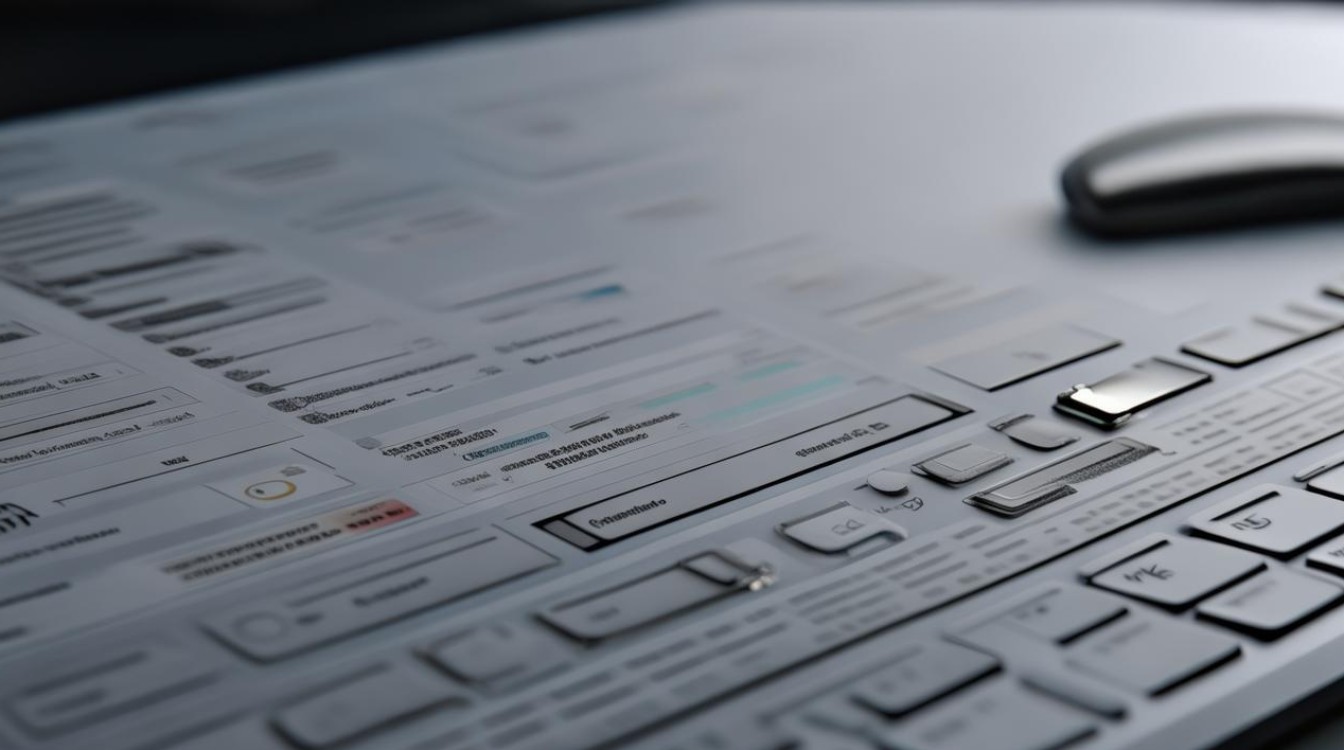
- 电视的DNS设置不正确,导致无法解析域名。
- 使用了不可靠的DNS服务器。
解决方法:
- 自动获取DNS:在电视的网络设置中,选择“自动获取DNS服务器地址”。
- 手动设置DNS:如果自动获取失败,可以尝试手动设置可靠的公共DNS服务器,如Google Public DNS(8.8.8.8和8.8.4.4)或Cloudflare DNS(1.1.1.1)。
DNS缓存问题
原因分析:
- 电视保存了过期或无效的DNS缓存,导致解析错误。
解决方法:
- 清除DNS缓存:在电视的网络设置中找到“清除DNS缓存”选项,并执行清除操作。
- 重启电视:有时简单的重启操作也能清除DNS缓存。
ISP限制或故障
原因分析:
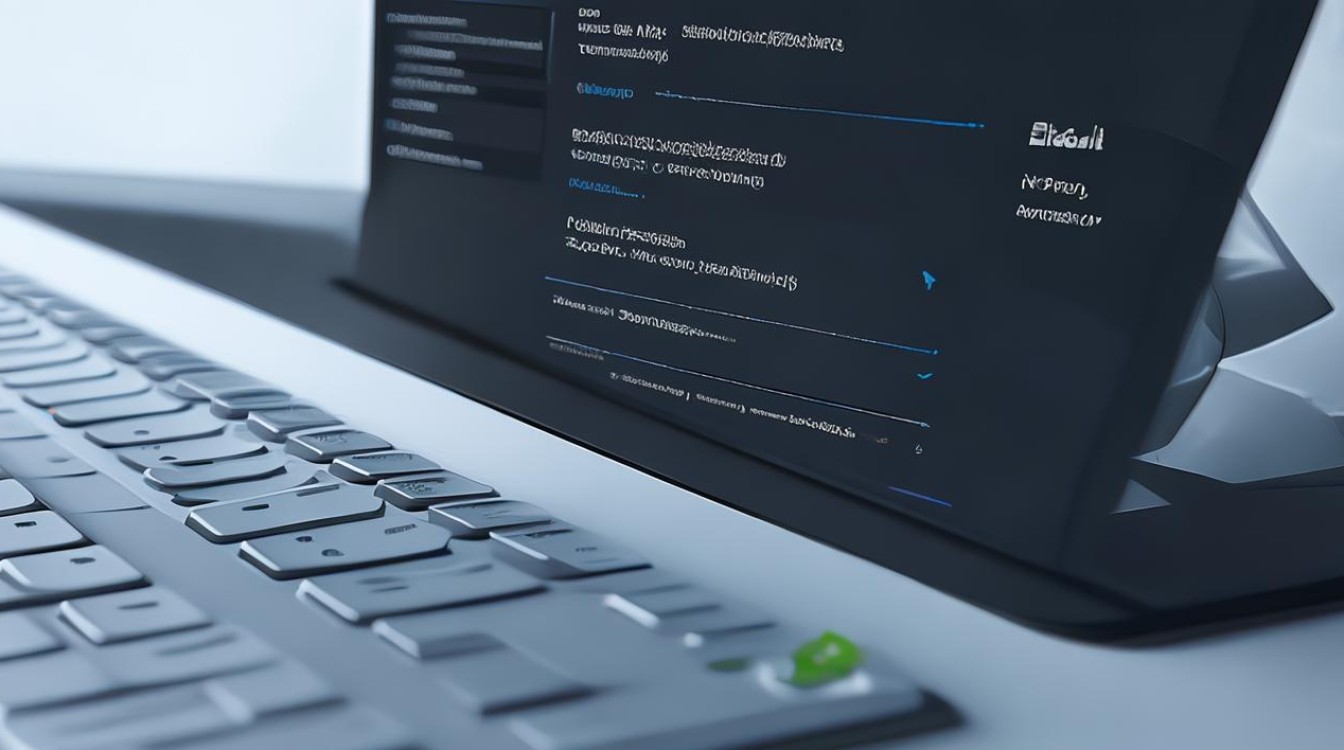
- 互联网服务提供商(ISP)对特定域名进行了限制或封锁。
- ISP的DNS服务器出现故障。
解决方法:
- 联系ISP:向ISP咨询是否有关于DNS的限制或故障,并寻求解决方案。
- 更换DNS服务器:如果ISP的DNS服务器不可靠,可以尝试使用其他公共DNS服务器。
电视软件或固件问题
原因分析:
- 电视的软件或固件存在漏洞或故障,导致DNS解析异常。
解决方法:
- 检查更新:在电视的设置菜单中检查是否有可用的软件或固件更新,并及时安装。
- 恢复出厂设置:如果更新后问题依旧存在,可以考虑恢复电视的出厂设置,但请注意备份重要数据。
操作步骤详解
为了更清晰地指导用户解决问题,以下是一些关键操作步骤的详细说明:
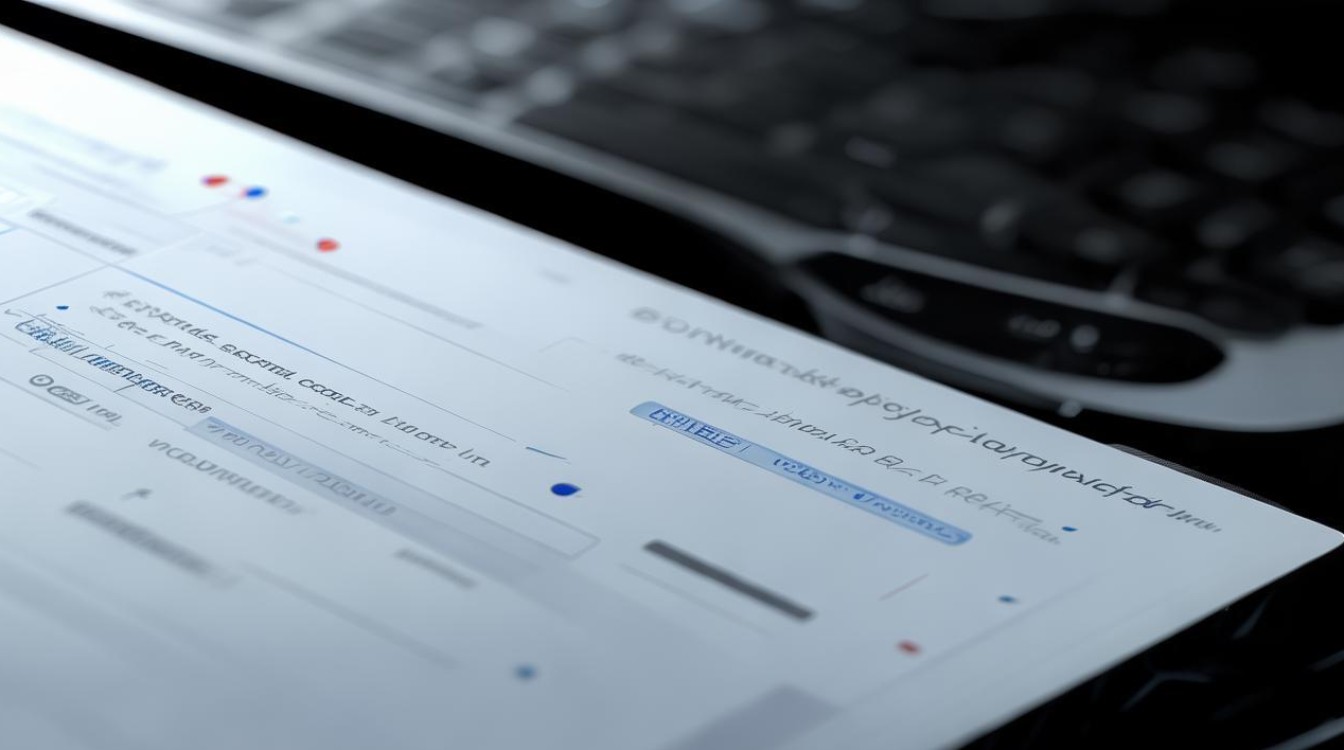
| 步骤 | 注意事项 | |
|---|---|---|
| 1 | 检查网络连接 | 确保所有网线连接牢固,无线信号强度适中 |
| 2 | 重启设备 | 关闭电视和路由器,等待几分钟后再重新启动 |
| 3 | 检查DNS设置 | 进入电视的网络设置,查看DNS服务器地址是否正确 |
| 4 | 清除DNS缓存 | 在网络设置中找到“清除DNS缓存”选项,并执行清除操作 |
| 5 | 联系ISP | 向ISP咨询是否有关于DNS的限制或故障,并寻求解决方案 |
| 6 | 更新软件或固件 | 在电视的设置菜单中检查是否有可用的更新,并及时安装 |
相关问题与解答
问题1:如果更改DNS服务器后仍然无法解决问题怎么办?
解答:如果更改DNS服务器后问题依旧存在,建议进一步检查网络连接和电视设置,可以尝试以下步骤:
- 确保电视与路由器之间的物理连接稳定。
- 检查电视的网络设置,确保IP地址、子网掩码、默认网关等参数正确。
- 如果可能,尝试将电视连接到不同的网络环境,以排除当前网络的问题。
- 如果以上方法都无效,建议联系创维电视的客户支持部门或专业技术人员寻求帮助。
问题2:如何预防DNS解析异常问题的发生?
解答:为了预防DNS解析异常问题的发生,可以采取以下措施:
- 定期检查电视的网络连接和设置,确保一切正常。
- 使用可靠的DNS服务器,如Google Public DNS或Cloudflare DNS。
- 定期更新电视的软件和固件,以修复可能存在的漏洞和故障。
- 如果可能,配置路由器的防火墙和安全设置,以防止外部攻击和干扰